Яндекс Колонка - это современное устройство, обладающее голосовым помощником Алисой. Она может не только отвечать на вопросы и играть музыку, но также управлять умным домом, создавать напоминания и многое другое. Если у вас есть Яндекс Колонка или вы только планируете ее приобрести, вам потребуется произвести настройку устройства.
Процесс настройки Яндекс Колонки довольно простой и займет всего несколько минут. Сначала вам потребуется скачать и установить приложение «Яндекс» на свой смартфон или планшет. После установки приложения необходимо подключить устройство, следуя инструкциям на экране. Затем настройте беспроводное подключение Яндекс Колонки к вашей Wi-Fi сети.
Когда вы успешно подключили Яндекс Колонку к Wi-Fi, следующим шагом будет настройка аккаунта. Если у вас уже есть аккаунт Яндекс или Яндекс.Музыки, вы можете использовать его для входа. Если у вас нет аккаунта, вам потребуется создать новый. После входа или создания аккаунта, вы сможете настроить свои предпочтения и параметры устройства.
После завершения этих шагов, Яндекс Колонка будет готова к использованию. Вы можете задавать вопросы, просить проиграть музыку, управлять умным домом и наслаждаться всеми возможностями этого устройства. При необходимости вы всегда сможете обновить настройки или изменить параметры устройства в приложении «Яндекс» на своем смартфоне или планшете.
Как правильно настроить Яндекс Колонку
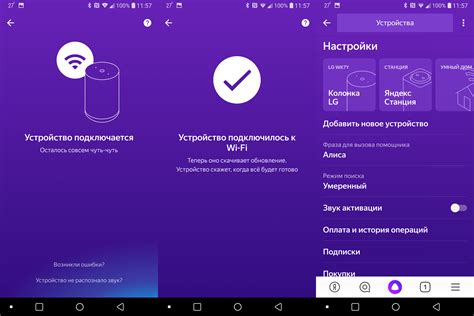
Перед тем как начать настройку, убедитесь, что ваш телефон или планшет с операционной системой Android или iOS подключены к Wi-Fi сети. Далее, следуйте инструкциям ниже:
Шаг 1: Скачайте и установите приложение Яндекс на ваше устройство
Для того чтобы настроить Яндекс Колонку, вам необходимо установить приложение Яндекс на ваш мобильный телефон или планшет. Вы можете скачать приложение в Google Play Store для Android устройств, или в App Store для устройств на iOS. Установите приложение и войдите в вашу учетную запись Яндекс.
Шаг 2: Настройте Яндекс Колонку
Подключите Яндекс Колонку к источнику питания и дождитесь, пока она загорится синим светом. Затем, откройте приложение Яндекс на вашем устройстве и перейдите в настройки. Нажмите на кнопку «Добавить устройство» и следуйте инструкциям на экране. Приложение автоматически найдет вашу Яндекс Колонку и подключится к ней.
Шаг 3: Настройте Wi-Fi соединение
Для того чтобы Яндекс Колонка могла функционировать, она должна быть подключена к Wi-Fi сети. Во время настройки, вам будет предложено выбрать Wi-Fi сеть, к которой вы хотите подключить Колонку. Выберите вашу сеть из списка и введите пароль, если это требуется. Подтвердите выбор и дождитесь, пока Колонка подключится к сети.
Шаг 4: Продолжайте настраивать Колонку
После успешного подключения к Wi-Fi сети, вам будут предложены дополнительные настройки и функции. Вы можете выбрать язык компьютерного голоса, установить погоду в вашем регионе, привязать аккаунты музыкальных сервисов и многое другое. Пройдите все необходимые шаги и закончите настройку Яндекс Колонки.
Поздравляю! Вы успешно настроили Яндекс Колонку. Теперь вы можете задавать ей различные вопросы, просить включить музыку, освещение или узнать новости. Яндекс Колонка готова помочь вам во всех ваших потребностях!
Детальная инструкция

В этом разделе мы расскажем о том, как подробно настроить Яндекс Колонку. Следуйте этим шагам, чтобы получить максимальную отдачу от своего гаджета.
- Первым делом необходимо подключить Яндекс Колонку к источнику питания. Для этого используйте кабель, поставляемый в комплекте.
- Затем включите устройство, нажав кнопку питания на задней панели колонки.
- После включения Колонки подождите, пока она загрузится. Это может занять несколько секунд.
- Когда Колонка будет готова к работе, она издаст звуковой сигнал. После этого можно приступать к настройке голосового помощника.
- Для настройки голосового помощника откройте приложение Яндекс на своем смартфоне или планшете.
- В приложении найдите раздел "Настройки" и выберите "Колонки и экранные устройства".
- Затем нажмите на кнопку "Добавить устройство" и выберите Яндекс Колонку из списка доступных устройств.
- Следуйте инструкциям на экране, чтобы завершить процесс настройки. Обычно это включает ввод пароля от Wi-Fi, установку языка и другие параметры.
- Когда настройка будет завершена, вы сможете использовать свою Яндекс Колонку для различных задач, таких как воспроизведение музыки, задание вопросов и управление умным домом.
Следуя этим простым инструкциям, вы сможете быстро и легко настроить Яндекс Колонку. Наслаждайтесь всеми возможностями вашего нового умного помощника!



